Zahlungen manuell autorisieren und Betrag später einziehen
3 min
In diesem Artikel
- Eine Zahlung manuell autorisieren
- Eine autorisierte Zahlung einziehen oder stornieren
- Häufig gestellte Fragen (FAQs)
Wichtig:
- Diese Funktion ist für Händler verfügbar, die Wix Payments als Zahlungsanbieter verbunden haben.
- Dieser Artikel ist relevant für Bestellungen mit Wix Stores, Wix Bookings, Wix Restaurants Orders (Neu) Bestellungen, Wix Donations und wird bald für Preispläne relevant.
Autorisiere Zahlungen für unbezahlte oder teilweise bezahlte Bestellungen, um sicherzustellen, dass dein Kunde die Kosten decken kann. Wenn du dies tust, wird die Zahlung von der Zahlungsmethode des Kunden genehmigt und der Betrag wird auf seinem Konto zurückgehalten, damit er bei Bedarf zahlen kann.
Bevor die 7-tägige Sperrfrist abläuft, kannst du die Zahlung einziehen oder stornieren.
Eine Zahlung manuell autorisieren
Du kannst die manuelle Autorisierung auf verschiedene Weise verwenden. Wenn du zum Beispiel Geräte verleihst, kannst du eine Zahlung als Kaution manuell autorisieren. Wenn das Gerät unbeschädigt zurückgegeben wird, kannst du die Zahlung stornieren, ohne eine Rückerstattung vornehmen zu müssen.
Du kannst die Zahlung auch autorisieren, bevor du ein individuelles Produkt erstellst, um sicherzustellen, dass dein Kunde das Geld hat, um es zu bezahlen, ohne die Zahlung im Voraus einzuziehen.
Tipp:
Autorisierte Zahlungen werden 7 Tage lang zurückgehalten.
Um eine Zahlung manuell zu autorisieren
- Öffne den Bereich Bestellungen in deiner Website-Verwaltung.
- Wähle die entsprechende Bestellung aus.
- Klicke auf Zahlung erfassen.
- Wähle Zahlung autorisieren.
- Gib den Betrag ein, den du autorisieren möchtest.
Hinweis: Dieser kann geringer als die Gesamtsumme der Bestellung sein. - Aktiviere oder deaktiviere das Kontrollkästchen Zahlungen automatisch erfassen, bevor die Autorisierungsfrist abläuft:
- Aktiviert: Die Zahlung wird dir am Ende des 7-Tage-Zeitraums automatisch überwiesen, wenn du zuvor keine Maßnahmen ergriffen hast.
- Deaktiviert: Die Zahlung wird nach Ablauf der 7-Tage-Frist automatisch storniert. Das bedeutet, dass die Zahlungssperre von dem Konto deines Kunden aufgehoben wird, wenn du nichts unternommen hast.
- Gib die Kartennummer des Kunden ein.
- (Optional) Aktiviere mit Wissen und Zustimmung des Kunden das Kontrollkästchen Diese Karte in der Kundendatei speichern. Mehr erfahren
- Klicke auf Autorisieren.
Eine autorisierte Zahlung einziehen oder stornieren
Du kannst entweder die Zahlung erfassen oder stornieren. Wenn du eine Zahlung stornierst, wird die Zahlungssperre von dem Konto deines Kunden aufgehoben.
Tipp:
Es empfiehlt sich, die autorisierte Zahlung zu stornieren, sobald du weißt, dass du sie nicht einziehen möchtest, damit das Geld für deine Kunden verfügbar ist.
Um eine autorisierte Zahlung einzuziehen oder zu stornieren:
- Öffne den Bereich Bestellungen in deiner Website-Verwaltung.
- Klicke auf die entsprechende Bestellung.
- Klicke auf Zahlung erfassen.
- Wähle eine Option:
- Die Zahlung erfassen: Die Zahlung wird auf dein Konto überwiesen.
- Die Zahlung stornieren: Die Zahlungssperre wird von dem Konto deines Kunden aufgehoben.
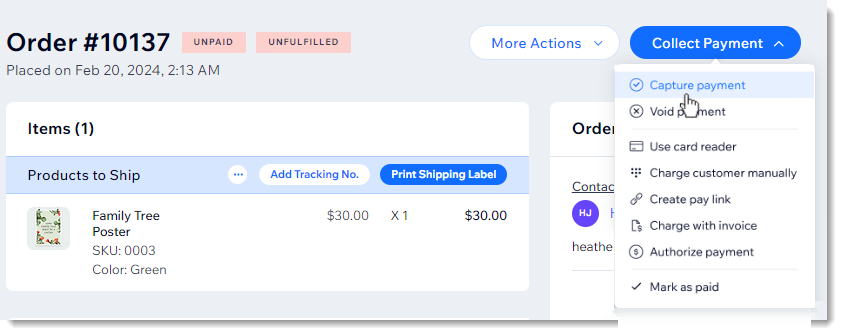
Häufig gestellte Fragen (FAQs)
Klicke unten auf eine Frage, um mehr zu erfahren.
Kann ich den Bestellbetrag bearbeiten?
Ich habe aus Versehen eine Zahlung storniert. Kann ich zurückgehaltene Zahlungen einziehen?

